At have et godt kamera på din telefon er et must i 2017. Selv såkaldte budgetmodeller har et anstændigt kamera, og de avancerede enheder fra alle virksomheder i spillet kan alle tage nogle fantastiske billeder.
Men der er normalt mere involveret i at tage et godt billede end blot at trykke på udløserknappen. I denne uge skal vi rundt om bordet for at snakke om, hvordan vi tager billeder, og hvad vi laver med dem fra start til slut.
Mere: Bedste Android-kamera
Russell Holly

Når jeg tager billeder med min telefon, bruger jeg næsten altid stock-appen. Især nu om dage er standard-apps lavet af producenterne typisk ret gode. Jeg vil lejlighedsvis prøve en bestemt slags skud i en selvstændig app, som "supersamplede" billeder i Kamera Super Pixel, men det handler om det.
Kameraapps fra firmaerne, der fremstiller disse telefoner, er normalt ret gode.
Redigering afhænger af, hvad jeg laver. Det meste af tiden er jeg tilfreds med Auto-knappen i Google Fotos, men jeg vil af og til lege rundt i Snapseed, hvis jeg keder mig. Jeg redigerer også arbejdsbilleder på min telefon gennem Lightroom, normalt ved at tilslutte
USB-C SD kortlæser til min telefon og trække de RAW-billeder, jeg tog med min Olympus. Jeg skal dog have ret meget travlt for at nå så langt, så det sker ikke så tit.Ara Wagoner

Jeg prøver at tage billeder med Samsung Galaxy S8 eller Google Pixel — Pixel, hvis jeg kan hjælpe det pga dens stabiliseringsfunktioner — og bortset fra at trække op og ned i eksponeringsjusteringen, skyder jeg videre automatisk. Jeg går ikke ind for den fulde manuelle tweaking, jeg vil have god fokus, relativt jævnt lys, alt inde i rammen, og resten ordner jeg i Photoshop.
Jeg redigerer mine billeder i Photoshop og gemmer en fantastisk web-venlig version.
Udover at rotere og beskære, redigerer jeg ikke billeder på mine telefoner; jeg har Photoshop for det. Jeg har tre genveje i Photoshop, jeg bruger på stort set alle billeder: Alt + L for niveauer, hvor jeg kun lysstyrken og skyggerne på billederne, C for beskære det, jeg ikke har brug for i billedet, og Ctrl + Alt + Shift + S for at gemme til web, hvor jeg udskriver mine billeder i et artikelvenligt format og størrelse.
Alex Dobie

Når jeg optager på Samsung Galaxy S8 eller HTC U11, Jeg bruger stort set altid stock kamera-appen i Auto-tilstand. Der er nogle få undtagelser, såsom lange eksponeringer eller makrobilleder, der nogle gange nødvendiggør en tur til manuel eller pro-tilstand. Men de er ret sjældne.
Aktie-appen i auto-tilstand får næsten altid arbejdet gjort.
Til sikkerhedskopiering af billeder bruger jeg en kombination af Dropbox og Google Fotos: førstnævnte, fordi det er et ekstremt nem måde at få alle mine billeder ind på begge de computere, jeg regelmæssigt bruger, sidstnævnte fordi det er en overlegen Foto service.
Jeg redigerer ikke hvert eneste billede, jeg tager, men når jeg gør det, er det generelt i Snapseed eller Photoshop Fix. Adobes app er fantastisk til at fjerne ruder og andre pletter. Google er fantastisk til at justere billeder og få dem til at se bedre ud overalt. Det andet værktøj i mit arsenal er Instagram, og hvis jeg poster noget på fotodelingsplatformen, bruger jeg normalt meget tid på at justere niveauer for at få et billede til at se helt rigtigt ud.
Andrew Martonik

Uanset hvilken telefon jeg bruger i øjeblikket, holder jeg mig til standardkamera-appen for den hurtigste ydeevne og bedste behandling. Nogle gange, når jeg bruger en telefon uden en time-lapse-tilstand, installerer og bruger jeg den Microsoft Hyperlapse-appen, men det er det.
Redigeringsværktøjerne i Google Fotos har imponeret mig.
jeg bruge Google Fotos som min standard galleri-app på hver telefon for at holde tingene konsekvente, når jeg hopper rundt på enheder. Jeg betaler for Google Drev-lagerplads for at sikkerhedskopiere billeder i fuld kvalitet, og derfor har jeg slået min Dropbox automatiske kamerabackup fra.
Jeg har faktisk også været meget imponeret over redigeringsværktøjerne i Google Fotos. Funktionen "auto"-forbedring gør et godt stykke arbejde for de fleste billeder, men nogle gange hopper jeg ind og flytter rundt på specifikke skydere for at få det nøjagtige udseende, jeg ønsker. Den bedste del af Google Fotos er, at disse redigeringer synkroniseres tilbage til alle mine telefoner og billederne websted — jeg er ikke rigtig interesseret i at lave engangsredigeringer, som jeg så mister, så snart jeg flytter til en ny telefon.
Harish Jonnalagadda

Jeg stolede primært på Pixel XL eller Galaxy S8 til at tage billeder i løbet af de sidste seks måneder. Begge telefoner har egnede kamera-apps, men den eneste irritation, jeg har med Pixel, er, at den ikke vil beholde kameraposition — hvis jeg skifter til frontkameraet og lukker appen, nulstilles den til bagkameraet, når jeg åbner den en gang til.
Galaxy S8 har flere funktioner, men Pixel vinder for enkelhedens skyld.
Bortset fra den lille ulempe elsker jeg at tage billeder med Pixel XL. Det er en leg at optage i Auto-tilstand - hvilket er det, jeg næsten udelukkende bruger - og Googles dygtighed til softwarebehandling betyder, at jeg får et fantastisk billede ni ud af ti gange. Galaxy S8 har flere funktioner indbygget, men når det kommer til enkelhed, vinder Pixel.
Til redigering bruger jeg udelukkende Voliere. Det Adobe-ejede værktøj har alle de funktioner, jeg har brug for fra en mobil billededitor - et væld af effekter, evnen til at finjustere lysstyrken, kontrasten og eksponeringen blandt andet, og nemme delingsmuligheder til Instagram, Twitter og Facebook.
Firenze Ion

Uanset om jeg optager med Pixel XL eller Galaxy S8, en ting er sikkert - VSCO er den eneste app, jeg vil bruge til at filtrere mine billeder, før de går til Instagram.
Uanset hvilken telefon jeg bruger, går billederne igennem VSCO, før de bliver delt.
Den rigelige filtreringspakke har eksisteret i et stykke tid i appverdenen, så hvis du har redigeret fotos specielt til sociale medier, så kender du sikkert dets hipster-agtige, millennial æstetiske.
Du ved, mens jeg skriver dette, tænker jeg på, om jeg skal udvide udvalget af det, jeg bruger til at redigere billeder, nu hvor jeg er blevet ældre. I min alder, det samme laissez faire holdning skærer det ikke. Livet handler om ansvar og at betale din gæld til samfundet. Det handler om at omfavne dine sårbarheder og indrømme, at du er blevet besejret. Det handler om at affinde sig med den aktuelle virkelighed.
Måske skulle jeg bare ikke bruge nogen filtre overhovedet.
Marc Lagace

Jeg har altid haft det fint med at bruge stock kamera-appen. Jeg har hoppet mellem en Google Pixel og en Samsung Galaxy S8 på det seneste, og begge har fremragende kameraer, der starter virkelig hurtigt.
Google Pixel og en stilring er, hvordan jeg ruller.
Kanten går til Pixel, fordi Google Fotos er min foretrukne redigeringsapp på begge telefoner. Med hensyn til tilbehør har jeg en stil ring på alle mine telefoner, hvilket giver mig mere selvtillid i mit greb, og jeg holder en stabil hånd, når jeg komponerer et billede - især praktisk, når jeg optager video.
Den eneste anden fotografering, jeg har, er, at jeg elsker at bruge Snapchat til koncerter eller musikfestivaler, fordi det er hurtigt som fanden og fyldt med hurtige filtre og andre effekter. Jeg gemmer alt i min Snap Story og downloader det så til min kamerarulle senere, så jeg sammen kan udtrække og redigere en highlight-rulle i Google Fotos.
Jen Karner
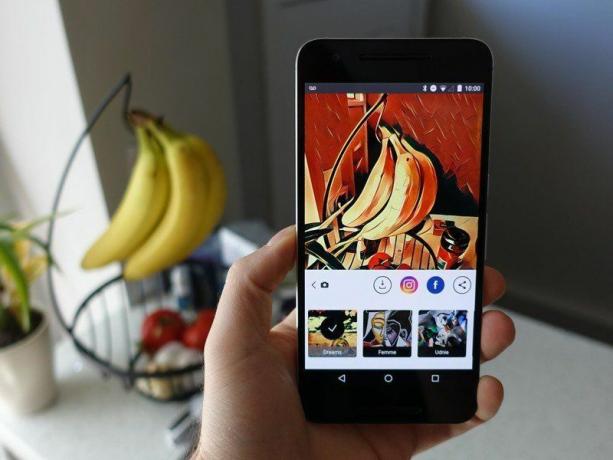
Jeg er ret simpel, når det kommer til at tage og redigere mine billeder. Jeg har en tendens til at optage automatisk med den telefon, jeg bruger i øjeblikket - lige nu betyder det min Pixel XL - uden at rode med nogen af indstillingerne. Jeg har dog en skælven i mine hænder, så når som helst jeg kan bruge en enhed med stabilisering. Jeg bruger ikke rigtig de avancerede eller manuelle funktioner, selv når de er tilgængelige, fordi jeg foretrækker det tage et billede i øjeblikkets hede uden egentlig at tænke på komposition, lys eller noget andet.
Jeg holder det enkelt, både når jeg tager et billede og når jeg redigerer dem.
Jeg er lige så simpel, når det kommer til at redigere billeder. Hvis jeg for det meste er glad for det, så kan jeg justere det ved hjælp af Instagram-filtre, eller ved at køre det gennem Prisma for at få det til at poppe rigtigt. Hvis det har brug for nogle flere justeringer, vil jeg bruge de redigeringsværktøjer, der er tilgængelige via Google Fotos, som generelt er mere end kompetente til at få mig til det resultat, jeg ønsker.
Jerry Hildenbrand

Jeg har et tophemmeligt indbygget våben til at tage billeder: Min kørestol. Jep. At være på eller i noget relativt solidt og med steder at hvile armene gør ethvert kamera lidt bedre. Hej, jeg kan lige så godt have gavn af det, ikke?
Bliv fortrolig med indstillingerne, uanset hvilken telefon eller app du bruger.
Når det kommer til den telefon, jeg bruger, ville mit valg være LG V10. Nyere modeller fra Samsung og Google og LG har teknisk set bedre kameraer, men jeg har rodet med manuelle tilstande og indstillinger på V10 nok til at være komfortabel med det. Det gør en forskel. Når du har det rigtige lys på det rigtige sted og dit billede indrammet, er det at få en perfekt eksponering det vigtigste, du kan gøre, uanset hvilket udstyr du bruger. Og for de hurtige billeder med nul opsætningstid var V10 i auto stadig et ret godt skydespil.
Bagefter er det Snapseed til enhver redigering, fordi det bare er så nemt. Normalt kun en beskæring eller en smule farvejustering. For et billede, der er så fantastisk, at det har brug for hele monty, vil jeg trække det ud og redigere på min computer i Lightroom. "Juster" derefter EXIF-dataene og kopier dem til min Pixel, så jeg kan uploade en version med fuld opløsning til backup uden at spise min Google Fotos-plads. 🙂
Daniel Bader

Galaxy S8. Google Fotos. Auto-tilstand. Af og til VSCO eller Snapseed før upload til Instagram. Ja, jeg er kedelig.
Men når jeg tager billeder med et kamera, der ikke har en lille sensor, bruger jeg typisk Sony RX100 IV, en fantastisk lille pointe og optage, der gennem PlayMemories-appen kan oprette en Wi-Fi Direct-forbindelse til min telefon og overføre billeder hurtigt og smertefrit. Brugergrænsefladen er ret forfærdelig, men den får arbejdet gjort og gør det virkelig nemt at snyde på Instagram.
Bedste tredjeparts kamera-app
Jeg vil også bruge dette øjeblik til at beklage manglen på gode tredjeparts kamera-apps på Android. I modsætning til iOS er der ikke et stort udvalg af vellavede, flot designede kameraapps i Play Butik. Selvfølgelig er der ret gode sådan nogle Åbent kamera, Manuelt kamera og Kamera FV-5, men Googles mangel på en robust kamera-API pålægger telefonproducenterne at udvikle deres egne drivere og apps. Og selvom de fleste, som Samsung, Huawei, LG og HTC, gør et ret godt stykke arbejde, ville det være rart at have flere valgmuligheder.
Din tur
Vi ved, at I alle elsker at tage billeder, og vi har set nogle utrolige billeder fra vores samfund. Del dine hemmeligheder med alle i kommentarerne!
